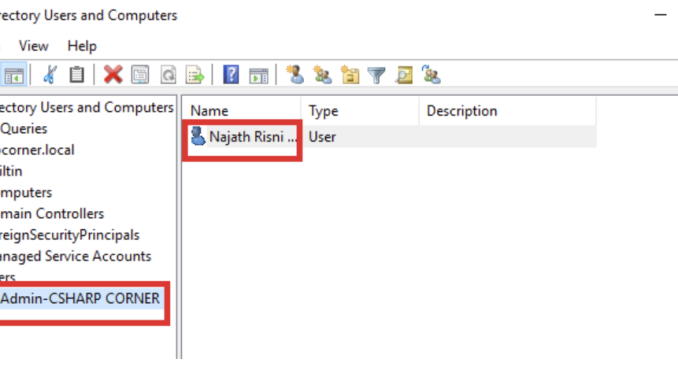
Trong môi trường quản lý hệ thống mạng, việc tổ chức và phân chia các đối tượng là vô cùng quan trọng để đảm bảo tính hiệu quả và an toàn cho hệ thống.
Trong Windows Server 2012, Organizational Units (OU) là một công cụ mạnh mẽ giúp quản trị viên dễ dàng quản lý người dùng, nhóm và các tài nguyên khác. Bài viết này sẽ hướng dẫn bạn cách tạo OU trong Windows Server 2012, từ những bước đơn giản nhất cho đến những lưu ý quan trọng, giúp bạn nắm vững kỹ năng quản lý hệ thống mạng một cách hiệu quả và chuyên nghiệp.
1. OU Trong Win Server 2012 là gì?
OU (Organizational Unit) trong Windows Server 2012 là một thành phần quan trọng trong cấu trúc Active Directory (AD). Nó cho phép bạn tổ chức và quản lý các đối tượng như người dùng, máy tính, nhóm và các tài nguyên khác một cách hiệu quả.
Một số điểm nổi bật về OU:
- Cấu trúc phân cấp: OU có thể chứa các OU con, giúp tổ chức thông tin theo cách phân cấp, dễ quản lý.
- Quản lý chính sách: Bạn có thể áp dụng các chính sách bảo mật và nhóm (Group Policy) cho từng OU, giúp kiểm soát quyền truy cập và cài đặt cho các đối tượng bên trong.
- Phân quyền: Cho phép phân quyền quản lý cho các người dùng hoặc nhóm, giúp người quản trị có thể ủy quyền cho các quản trị viên khác mà không cần cấp quyền toàn bộ cho toàn bộ miền.
- Dễ dàng tìm kiếm: Tổ chức các đối tượng trong OU giúp việc tìm kiếm và quản lý trở nên dễ dàng hơn.
2. Hướng dẫn Tạo OU Trong Win Server 2012?
Bước 1. Trên bảng điều khiển máy chủ của bạn, nhấp vào “Tools” và nhấp vào “Active Directory Users and Computers”.
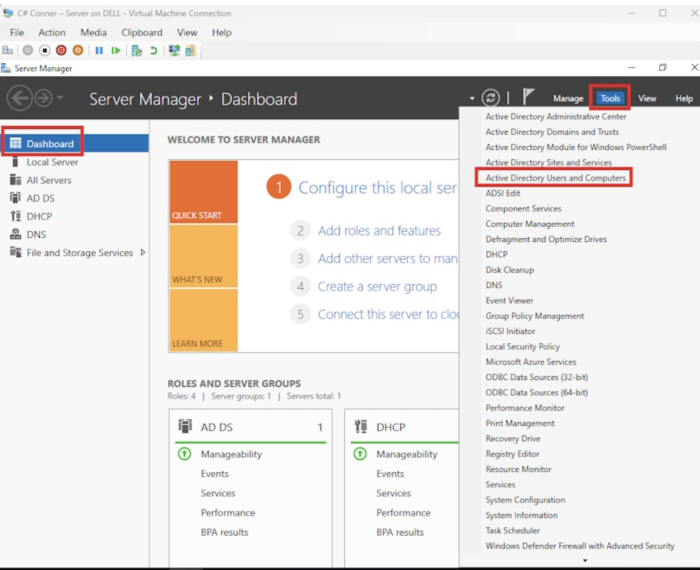
Bước 2. Nhấp chuột phải vào tên miền của bạn “New” sau đó nhấp vào “Organizational Unit”
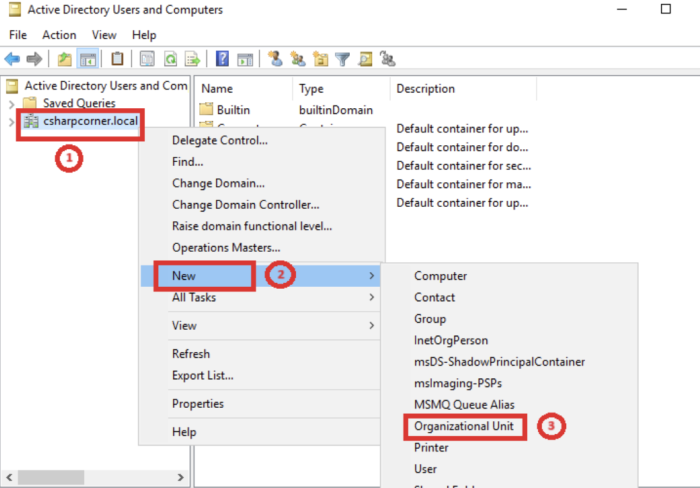
Bước 3. Nhập tên “Organizational Unit” của bạn sau đó nhấp vào “Ok”.
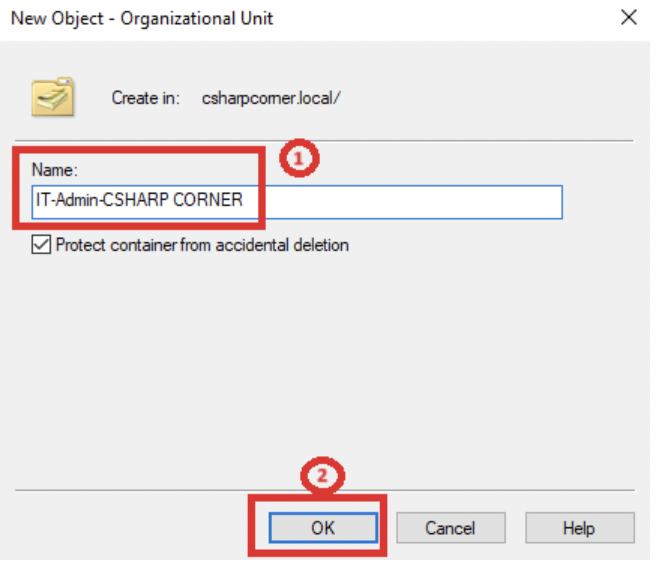
Bây giờ “Organizational Unit” của bạn đã được tạo.
Bước 4. Nhấp chuột phải vào “Organizational Unit” bạn đã tạo sau khi nhấp vào “New” rồi nhấp vào “User”
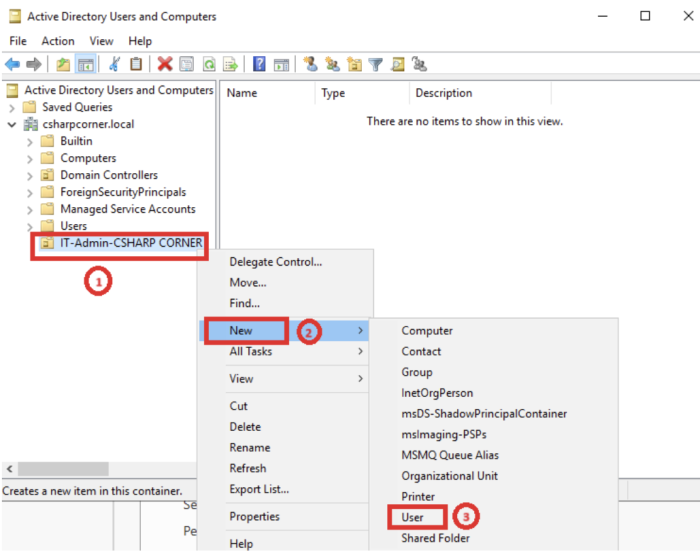
Bước 5. Bây giờ bạn có thể điền dữ liệu người dùng dựa trên yêu cầu của mình sau khi nhấp vào tiếp theo.
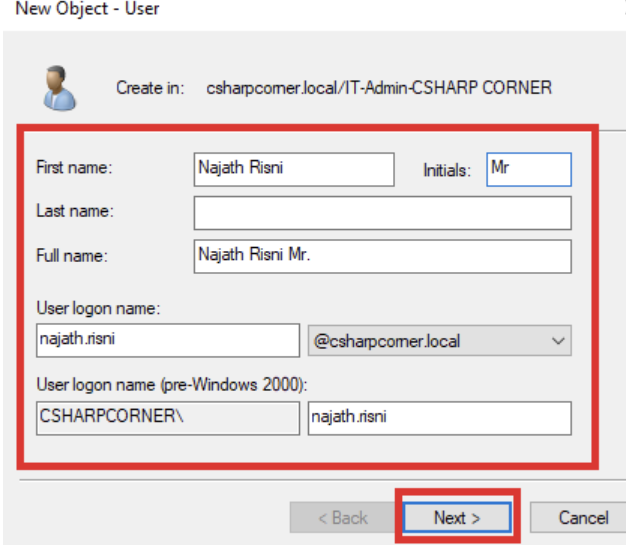
Bước 6. Nhập mật khẩu 8 chữ số của bạn bằng ký tự đặc biệt, sau đó, bạn có một số quyền đặc biệt để người dùng tạo, chọn nhu cầu của bạn sau đó nhấp vào tiếp theo.
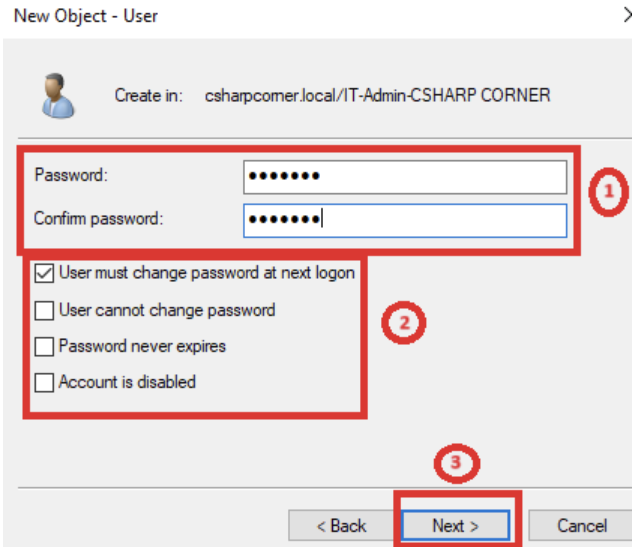
Bước 7. Nhấp vào kết thúc.

Bước 8. Sau khi tạo, bạn có thể thấy “Organizational Unit”với “User” Bây giờ bạn có thể tùy chỉnh người dùng và OU.
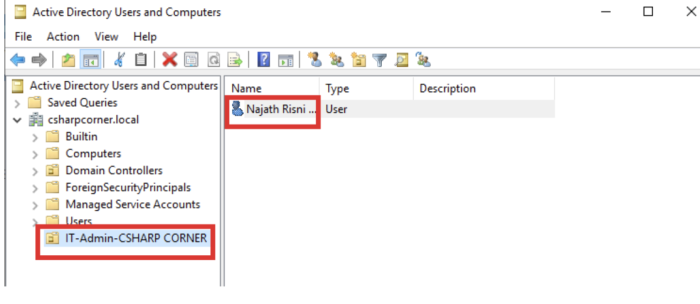
3. Cuối cùng:
Trên đây là bài viết của mình về “Hướng dẫn Tạo OU Trong Win Server 2012” Nếu có vấn đề gì bạn có thể cmt xuống phía dưới để mình hỗ trợ.

Leave a Reply